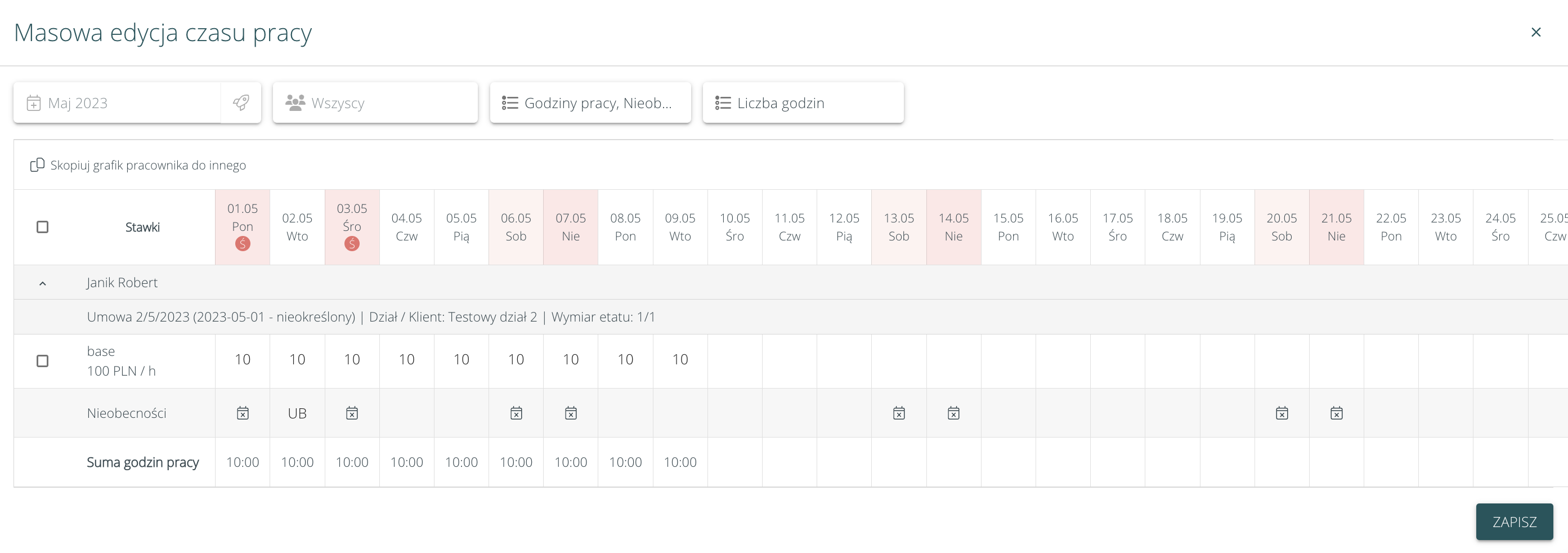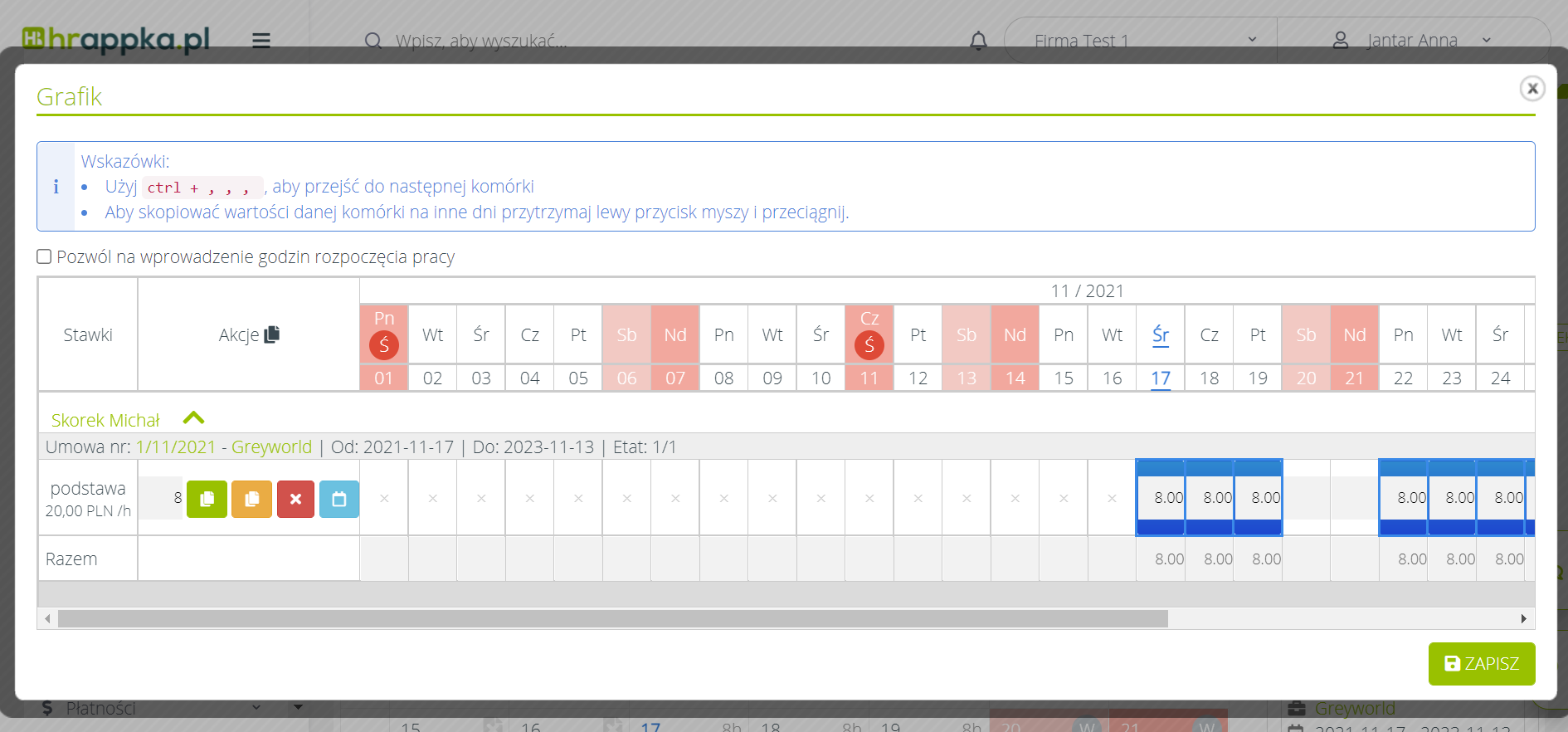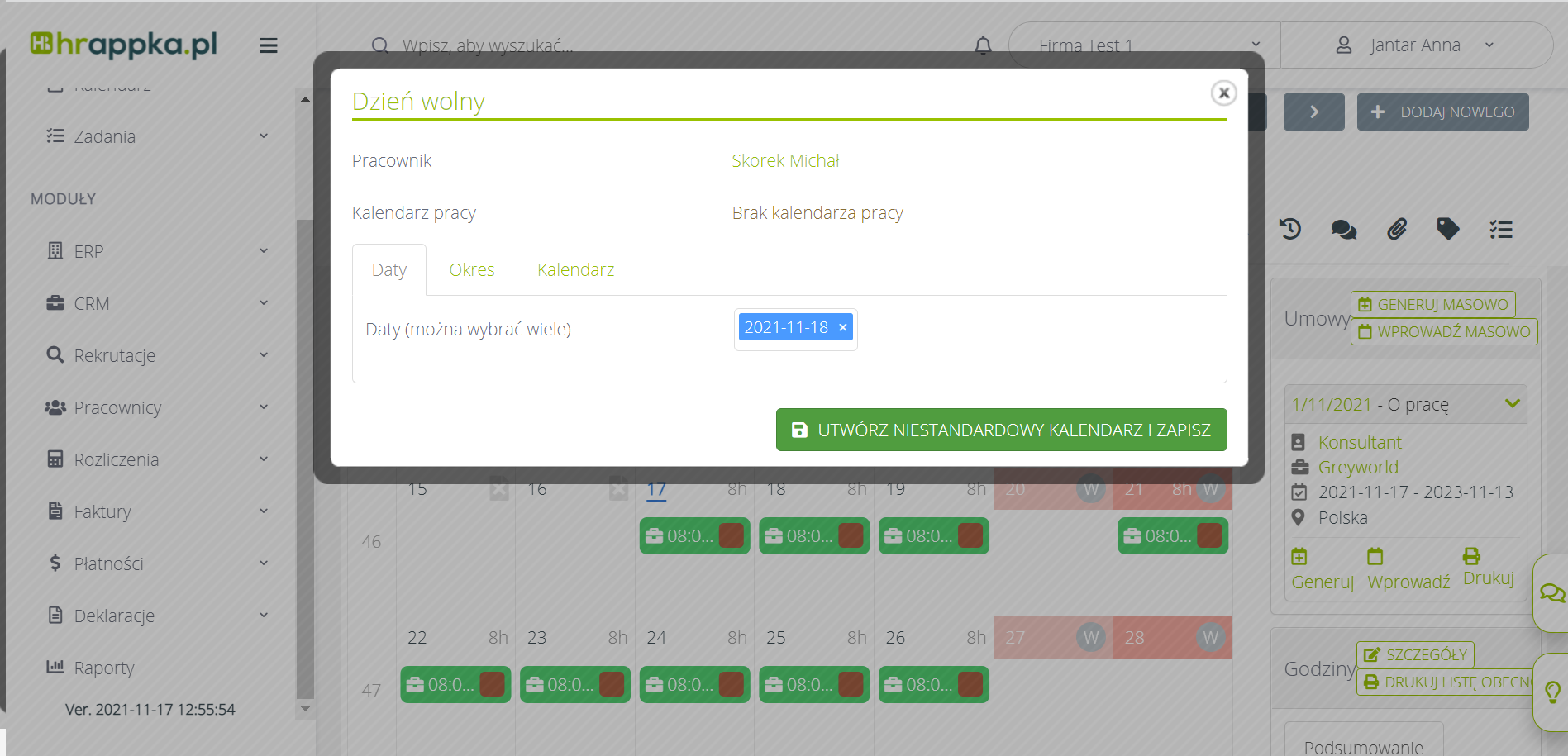Grafik tworzymy w celu sporządzenia dla każdego zatrudnionego pracownika harmonogramu czasu pracy na dany okres rozliczeniowy. Jeżeli chcesz tworzyć zapotrzebowanie na wybrane stanowiska i godziny pracy i planować pracowników zgodnie z zapotrzebowaniem, skorzystaj z kalendarza pracy. Jeżeli chcesz pracować na grafiku pracownika jedynie w kontekście jego grafiku, skorzystaj z grafiku pracownika dostępnego na profilu pracownika w sekcji Grafik. Na grafiku pracownika są widoczne wpisy grafikowe dodane pracownikowi na kalendarzu pracy. Uzupełnione wpisy grafikowe zostaną przeniesione na siatkę godzin rozliczenia, w celu wykonania wynagrodzenia pracownikowi za przepracowane godziny pracy. Jeżeli pracownik nie ma dodanej w systemie umowy, to możemy mu jedynie dodać plan pracy, a nie godziny pracy. Plan pracy dodasz pracownikowi na kalendarzu pracy lub na grafiku pracownika, po zmianie widoku w filtrach na „Planowanie": Jak dodać umowę dowiesz się tutaj. W celu wypełnienia godzin czasu pracy należy wejść w moduł Pracownicy. Następnie wybieramy pracownika, dla którego chcemy wypełnić grafik oraz wybieramy zakładkę Grafik. Wpisy możemy dodawać na pojedyncze dni lub na wiele dni masowo. W zależności od tego jak pracują pracownicy (czy w tych samych godzinach i generujemy grafik masowo, czy dodajemy pojedyncze wpisy, czy chcemy dodać różne wpisy na cały miesiąc) sugerujemy z korzystania z innych sposobów dodawania wpisów. Pierwszym sposobem jest kliknięcie na dzień lub zaznaczenie kursorem kilku dni, na które chcemy dodać wpis grafikowy.Do wyboru pojawią się opcje wpisów jakie możemy dodać pracownikowi: godziny pracy, nieobecność, wynagrodzenie, premię, nocleg, transport, dzień wolny, niedostępność. Aby dodać godziny pracy należy wybrać “Godziny pracy”: Pojawi się okno, w którym dodamy godziny pracy: W grafiku pracownika znajdującym się na profilu pracownika w sekcji „Grafik", poza nowym komponentem kalendarza, wprowadziliśmy zmiany w prawym panelu, zawierającym informacje o nieobecnościach, umowach, czy godzinach pracy. Zwinięta sekcja nieobecności informuje o ilości dostępnego i całkowitego urlopu. Rozwinięcie sekcji informuje o szczegółach urlopu wypoczynkowego, urlopu na żądanie oraz chorobowego. Kliknięcie na ikonę umożliwia wyświetlenie ustawień i szczegółów nieobecności oraz umożliwia dodanie korekty i dodatkowych limitów nieobecności. Sekcja Umowy, znajdująca się w panelu po prawej stronie na grafiku pracownika zawiera informacje o umowach pracownika. Z tego poziomu, klikając na ikonę możemy dodać nową umowę pracownikowi oraz masowo wprowadzić godziny pracy. Sekcja Godziny pracy, znajdująca się w panelu po prawej stronie na grafiku pracownika została przebudowana: Zwinięty panel pokazuje podsumowanie godzin: Po rozwinięciu sekcji, pojawią się szczegółowe informacje: Jak widać, do sekcji z godzinami pracy przeniesione zostały dane z sekcji „Oczekiwany czas pracy„. Po najechaniu na ikonę przy „Oczekiwane" można dodać oczekiwany przez pracownika czas pracy. Akcje dotyczące umów zostały przeniesione pod ikonę : Ta opcja najlepiej sprawdzi się, gdy chcemy wygenerować grafik pracownikowi, który pracuje codziennie w tych samych godzinach. Aby wygenerować wpisy grafikowe, należy kliknąć w przycisk “Generuj” znajdujący po prawej stronie w sekcji umów/godzin pracy (lub „Generuj masowo" jeżeli chcemy masowo wygenerować wpisy). Po kliknięciu, automatycznie pojawia się okno z uzupełnionymi datami, które są dostosowane do typu umowy, stawek oraz wymiaru zatrudnienia. Możemy dostosować wpisy do konkretnej stawki jaka znajduje się w umowie. Jeśli wygenerowane przez system wpisy nam odpowiadają, należy kliknąć przycisk “Zapisz”. Jeśli natomiast chcemy wprowadzić zmiany, możemy modyfikować godziny oraz dni pracy: Trzecim sposobem jest przycisk “Wprowadź” znajdujący się obok “Generuj”. Ta opcja sprawdzi się najlepiej gdy pracownicy pracują w różnych godzinach pracy. Poprzez „Wprowadź" w szybki sposób uzupełnimy godziny pracy na cały miesiąc. Po kliknięciu pojawi się okienko, w którym możemy dodać godziny pracy przypisane do stawek znajdujących się na umowie pracownika. Możemy wpisywać godziny pracy i sprawnie przeciągać wartość je na inne dni oraz przeskakiwać do następnych komórek korzystając z przycisku Tab. Akcje masowe dostępne są nad tabelą i umożliwiają uzupełnianie grafiku normą oraz wyczyszczenie godzin pracy. Opcje wyświetlania dodatkowych elementów listy dostępne są w filtrach nad tabelą. Możemy wybrać, czy wyświetlać wiersz nieobecności czy godzin pracy oraz czy pokazywać jedynie wiersz ilość godzin pracy czy ilości godzin pracy i godziny pracy (od-do). Wskazówki:
Przed tworzeniem ewidencji czasu pracy #
Pracownik musi posiadać wystawioną umowę #
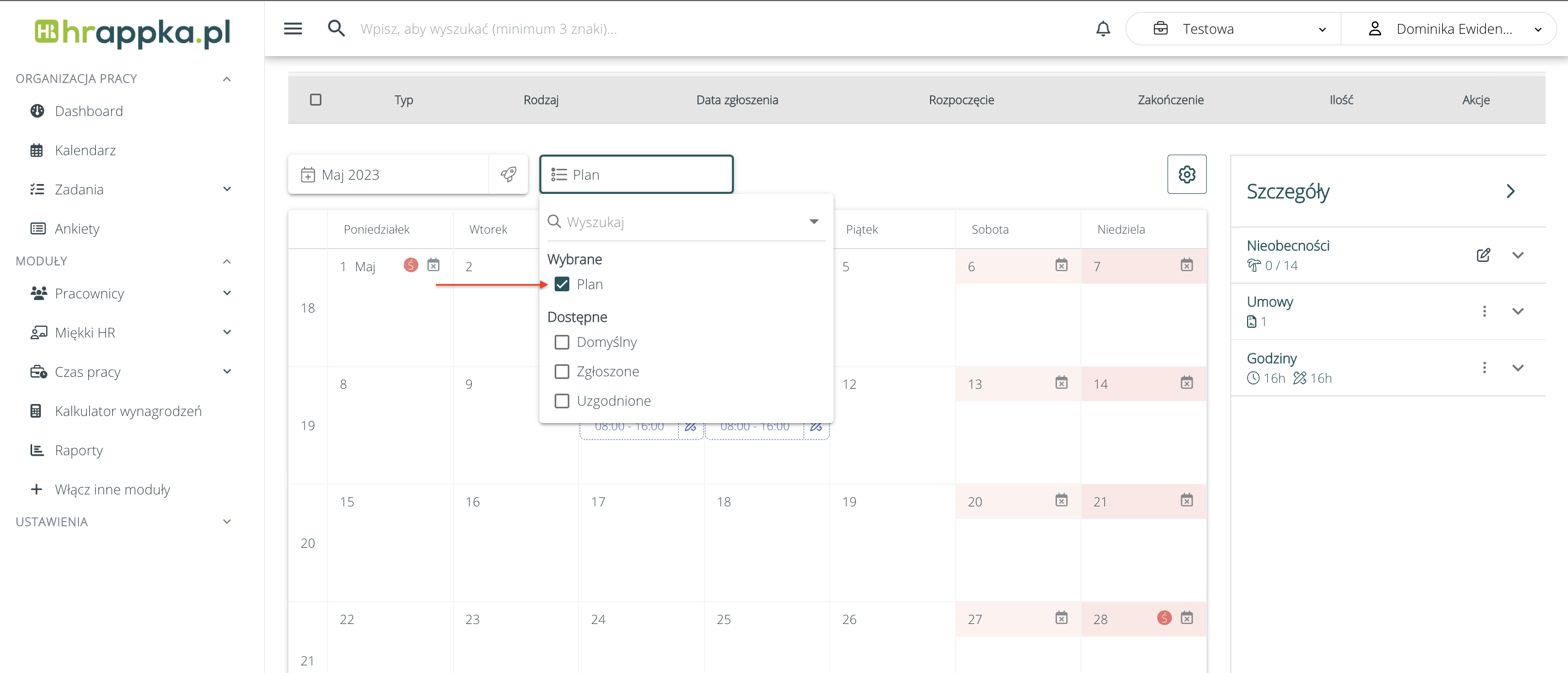
Uzupełnianie grafiku #
Kolorystyka wpisów #
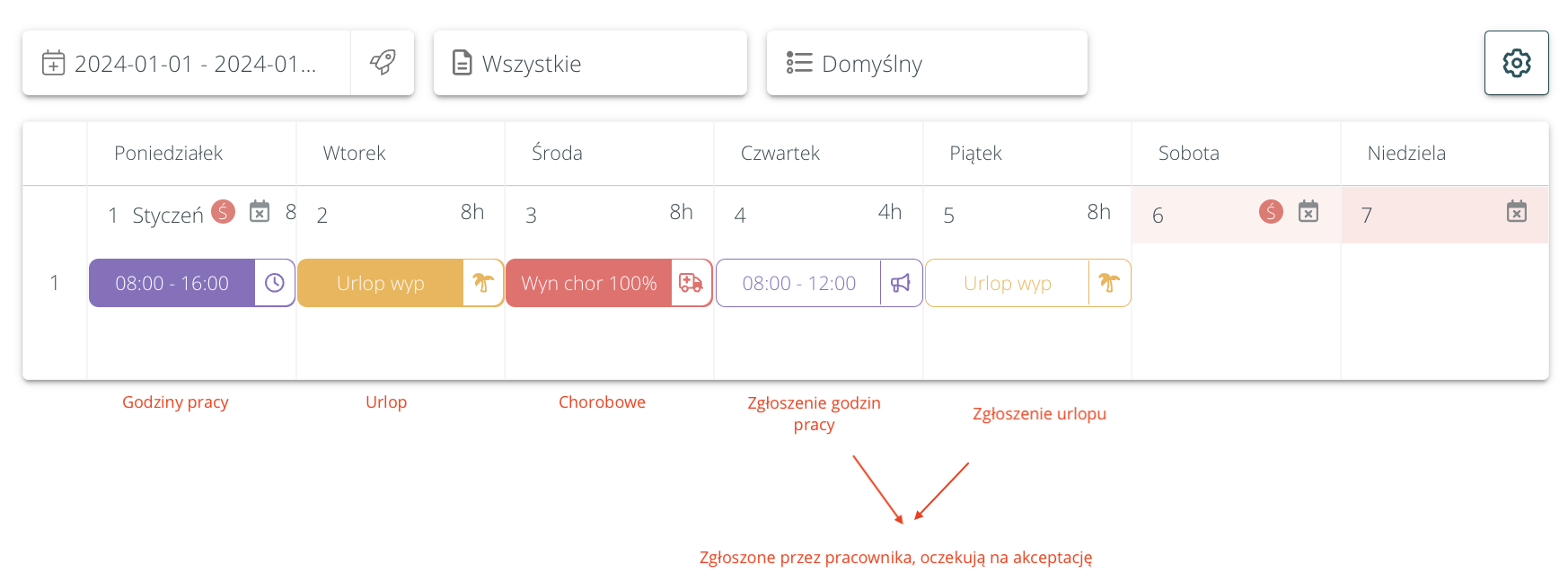
Sposoby dodawania wpisów #
Dodawanie na kalendarzu
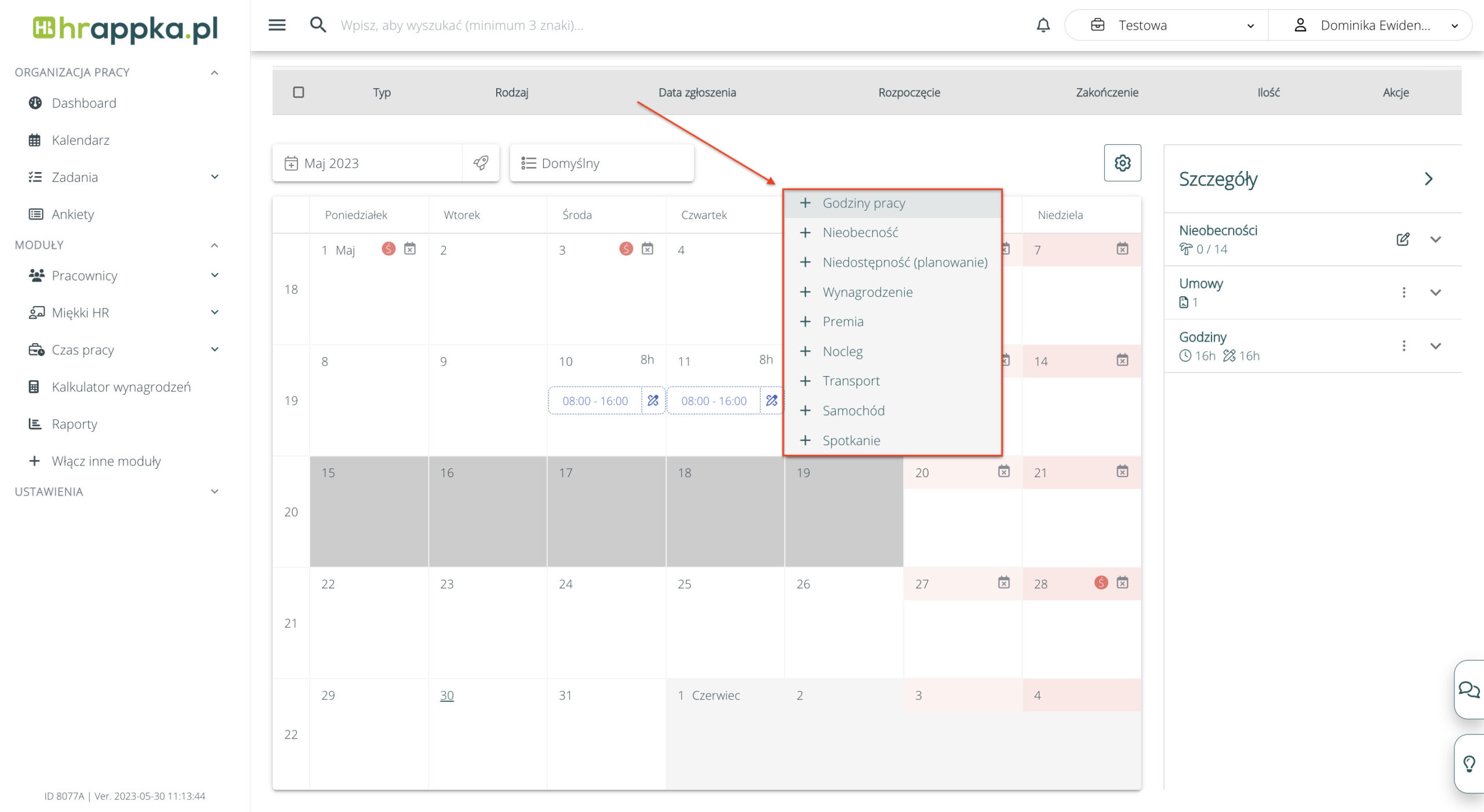
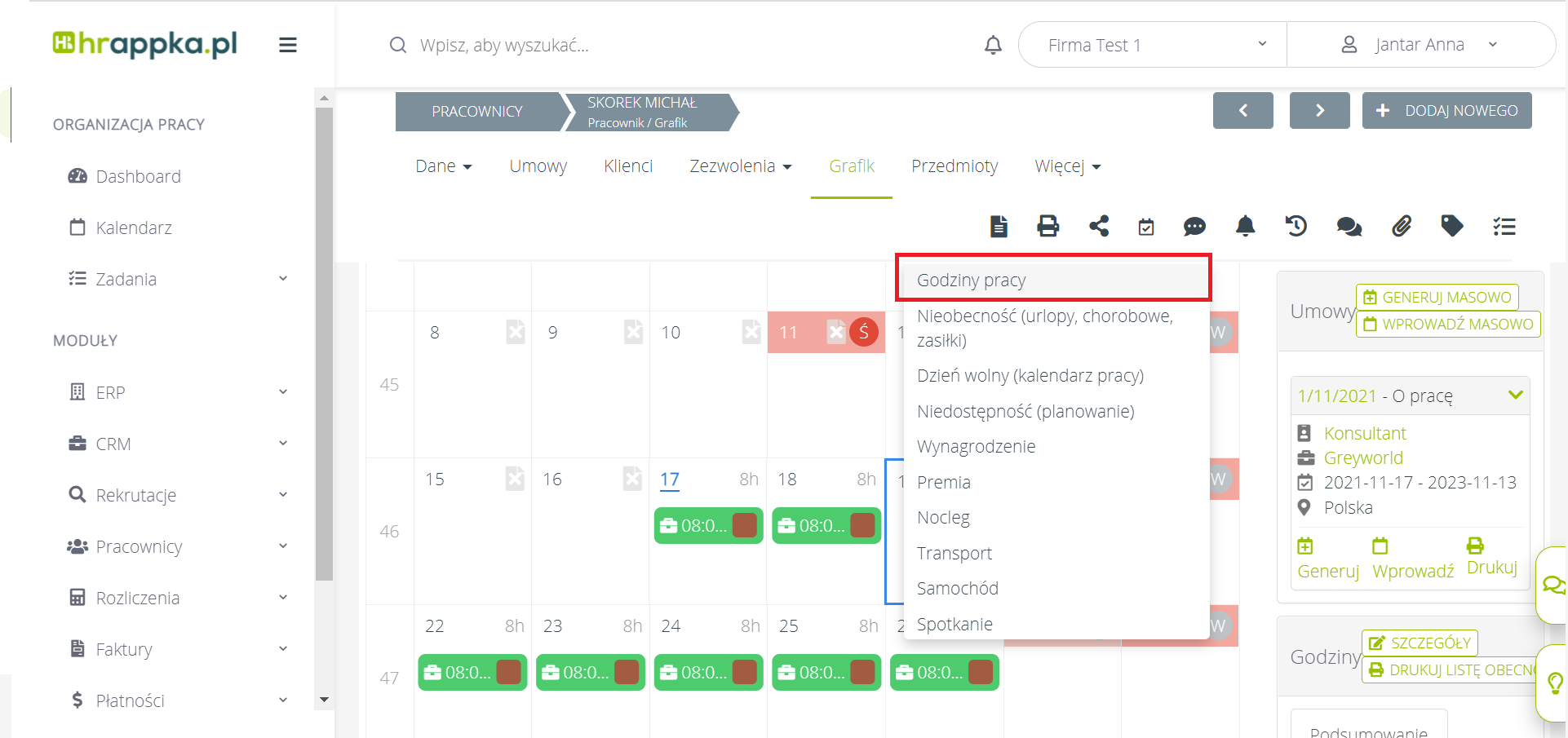
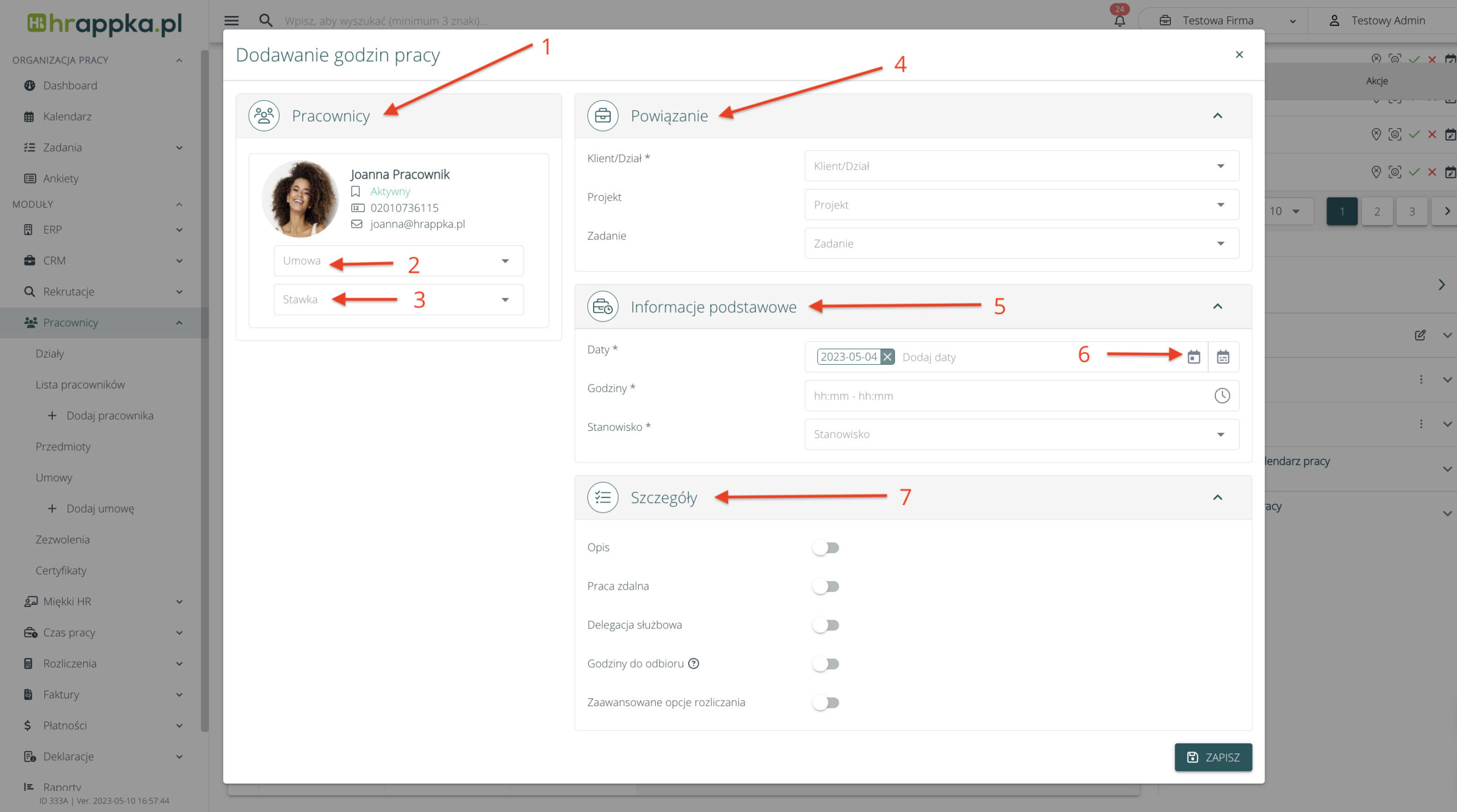
Prawy panel na grafiku pracownika #
Sekcja Nieobecności na grafiku pracownika
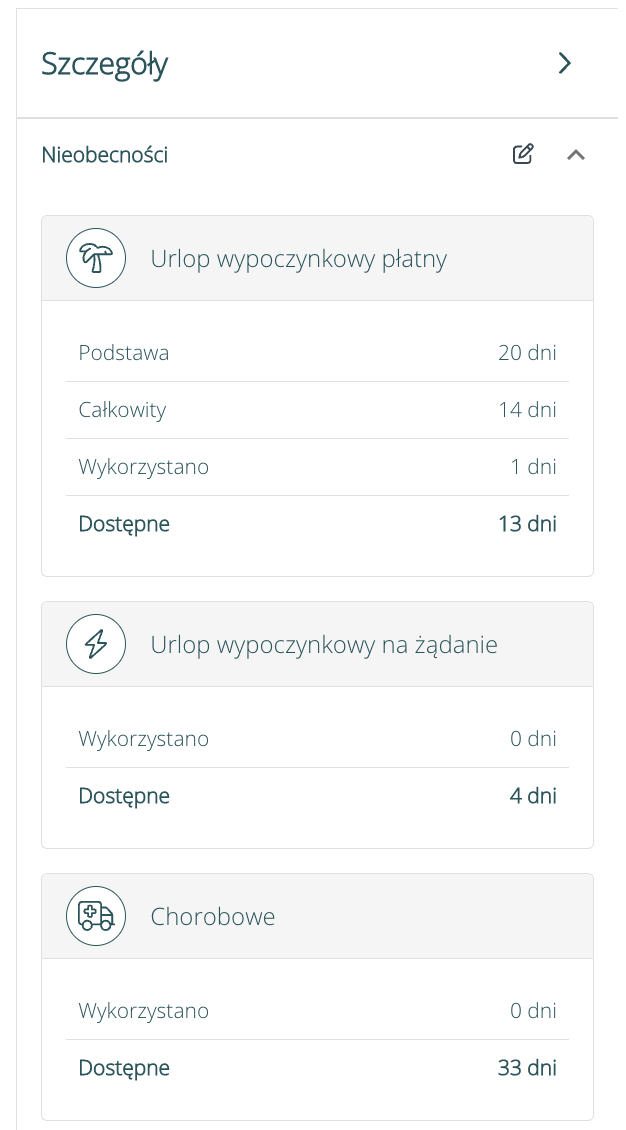
Sekcja Umowy na grafiku pracownika
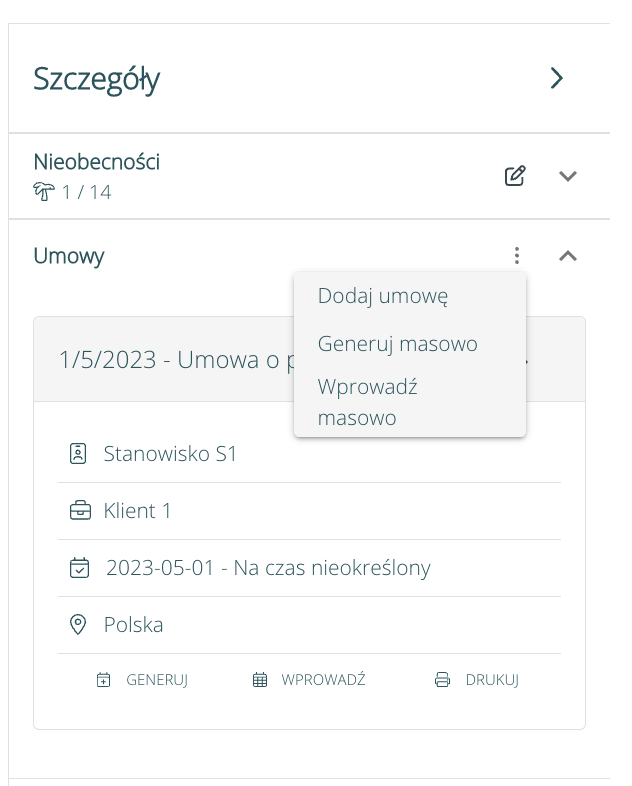
Sekcja Godziny pracy na grafiku pracownika
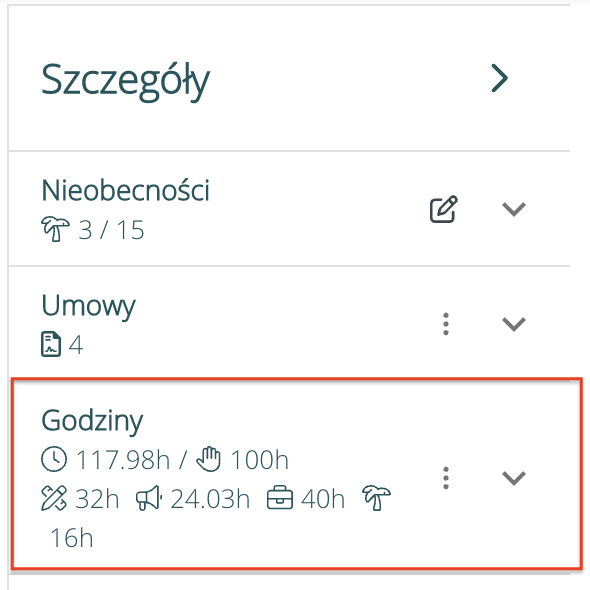 Znaczenie ikon:
Znaczenie ikon:
Ikona
Nazwa
Opis
Suma wszystkich wpisów
Zawiera sumę godzin pracy, zgłoszeń, planu oraz nieobecności
Oczekiwany wymiar czasu pracy
Zawiera oczekiwany wymiar czasu pracy przez pracownika w wybranym okresie, wprowadzony po kliknięciu ikony dostępnej po rozwinięciu sekcji Godzin
Plan
Zawiera zatwierdzony plan (realizację), plan oraz odrzucony plan
Zgłoszenia
Zawiera ilość godzin zgłoszonych przez pracownika z podziałem na godziny pracy i nieobecności
Godziny pracy (Realizacja)
Zawiera zrealizowane godziny pracy pracownika
Nieobecności
Zawiera sumę nieobecności pracownika (urlopy, chorobowe)
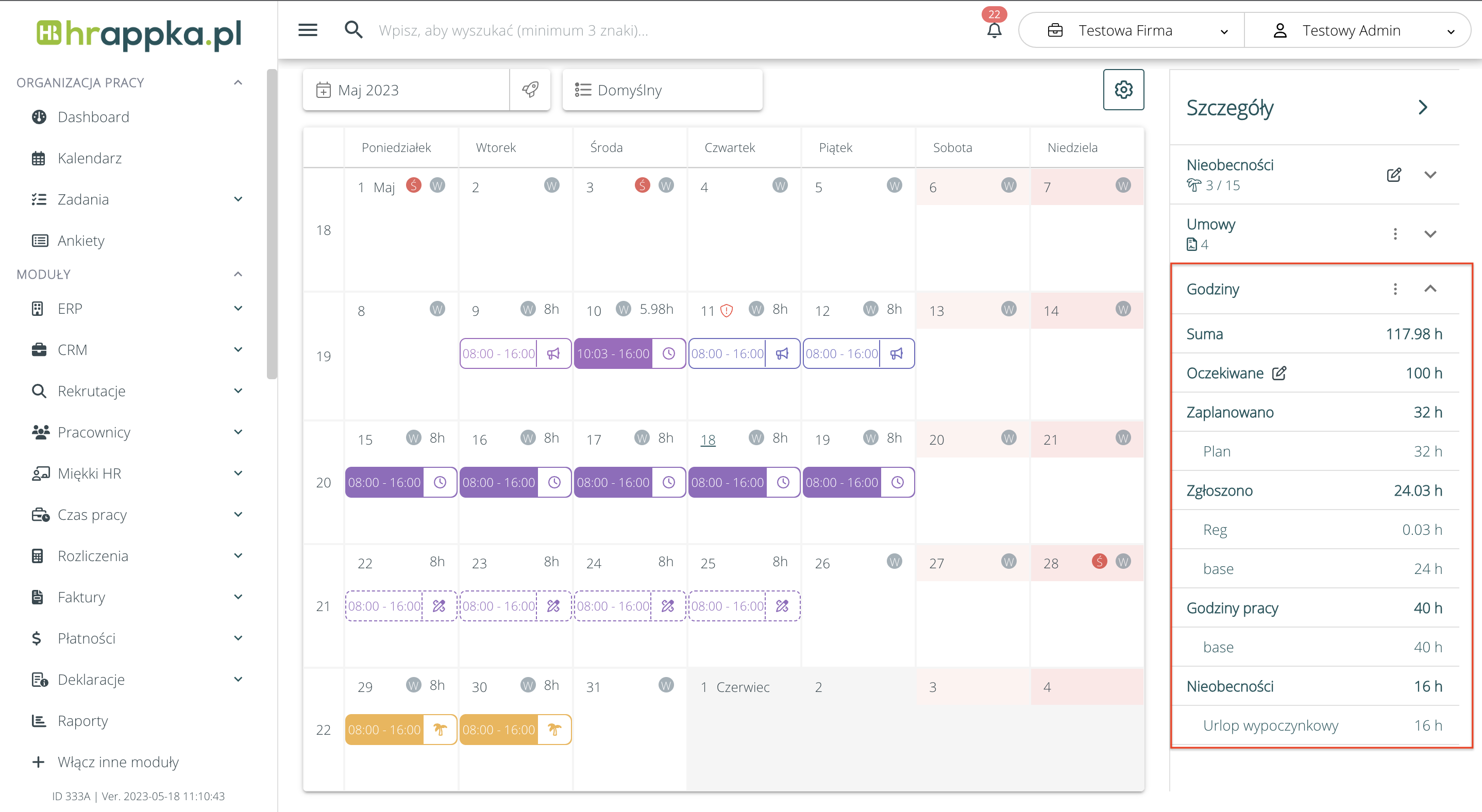
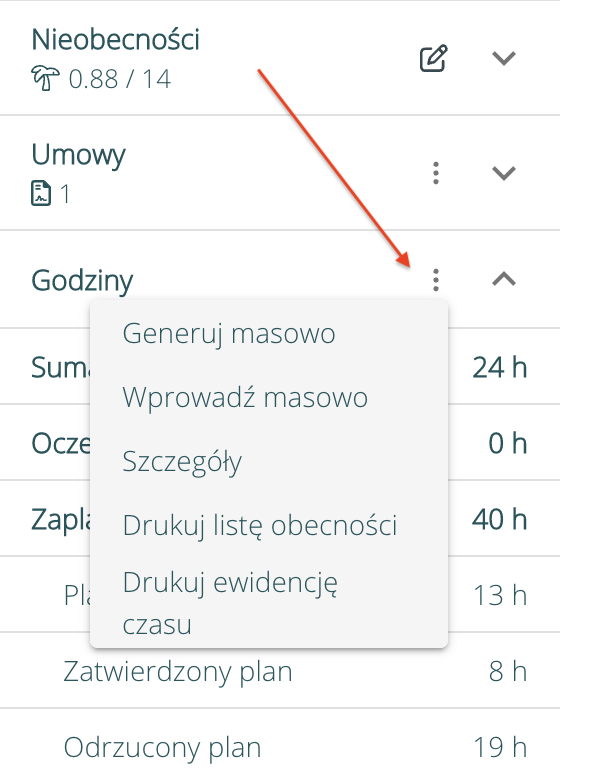
Generowanie wpisów #
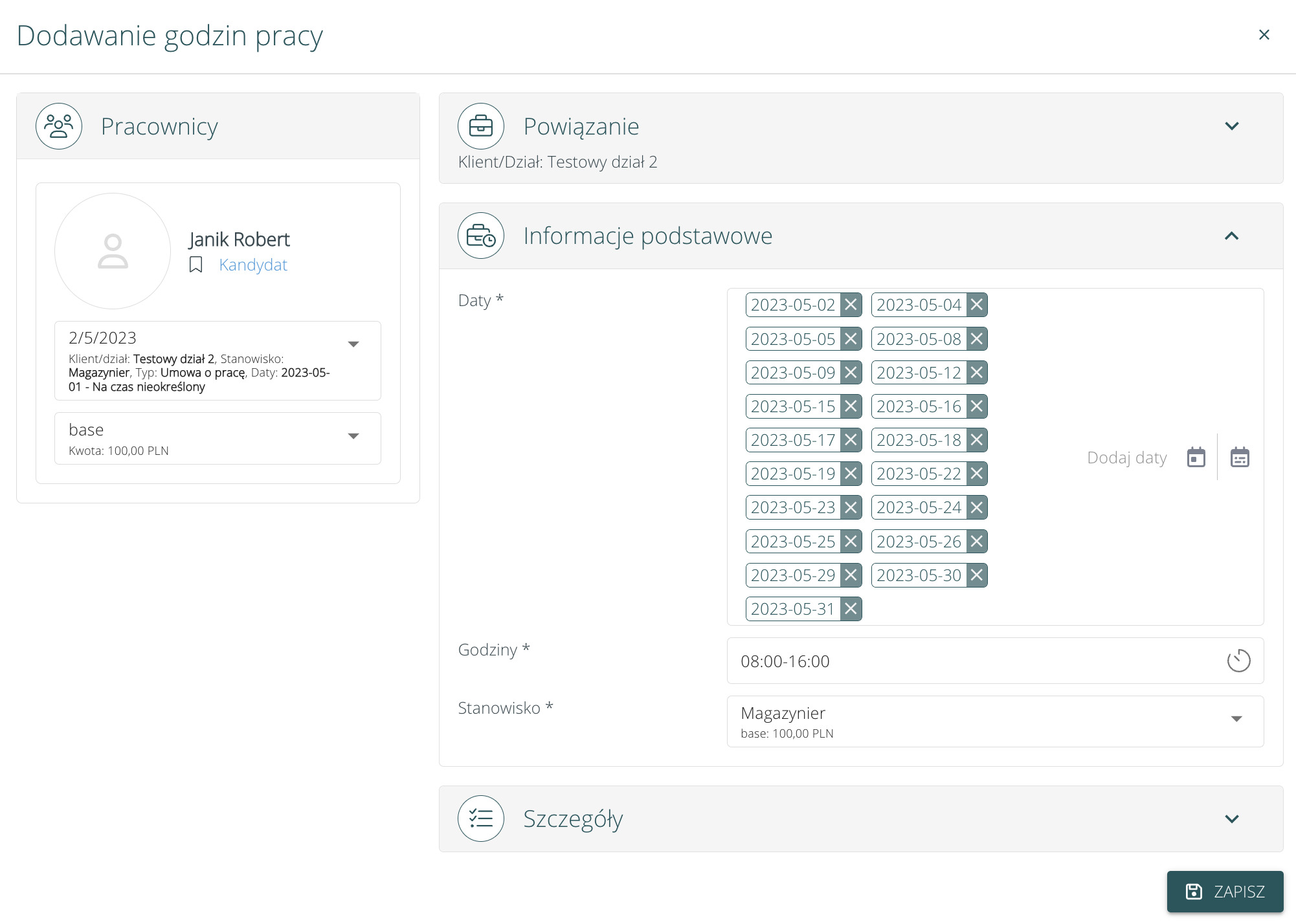
Wprowadzanie godzin #